отчет по практике. Отчет о практической подготовке при проведении учебной практики по пм. 02 организация сетевого администрирования
 Скачать 4.19 Mb. Скачать 4.19 Mb.
|
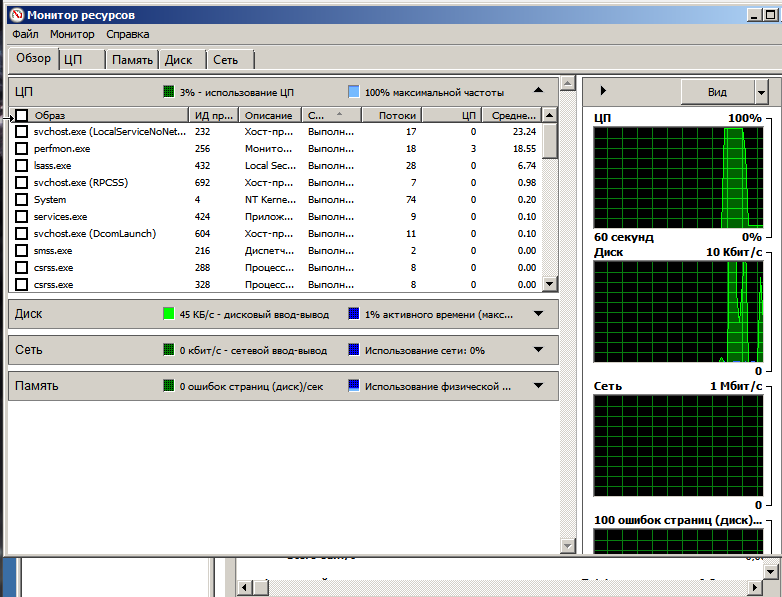 Рисунок 2.1.1 - Мониторинг производительности сервера Регистрация NPS-сервера в домене по умолчанию, авторизация доступа к сети Установка роли NPS-сервера представлена на рисунках 2.2.1, 2.2.2 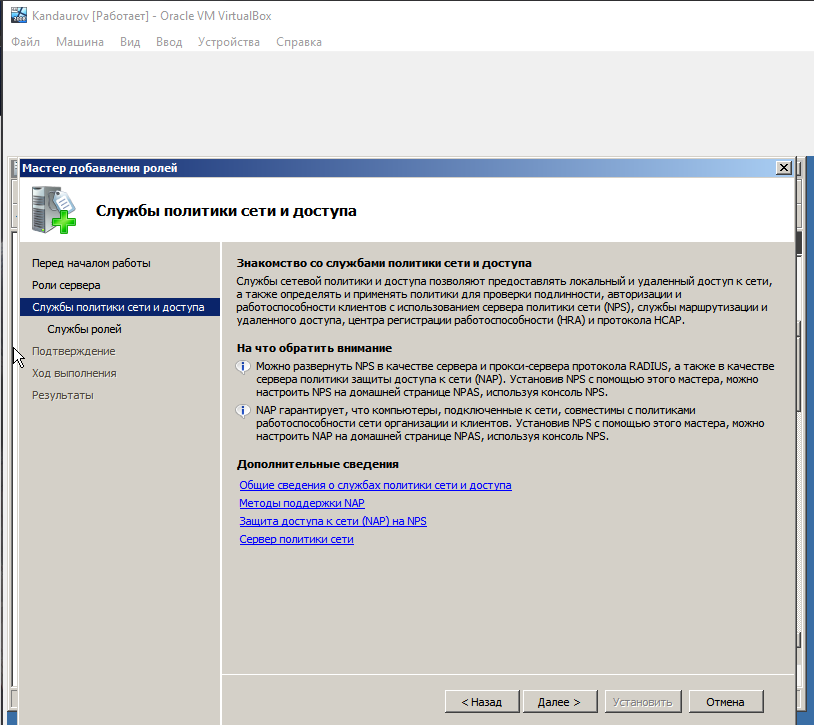 Рисунок 2.2.1 - Установка роли NPS-сервера 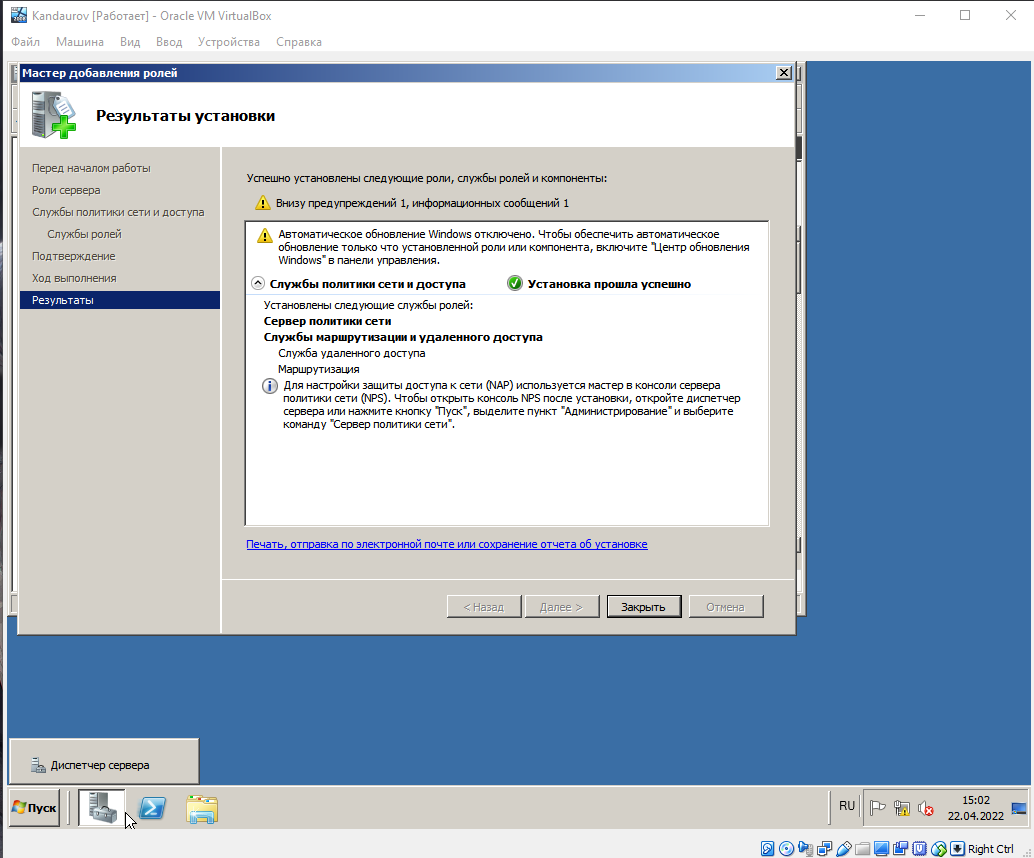 Рисунок 2.2.2 - Установка роли NPS-сервера После установки NPS-сервера его необходимо зарегистрировать в Active Directory, на рисунке 2.2.3 показано доказательство регистрации 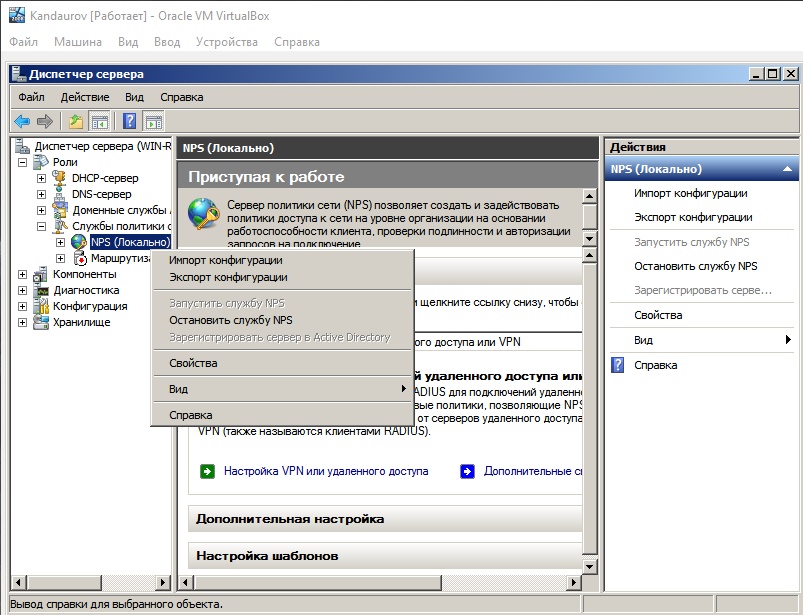 Рисунок 2.2.3 - Доказательство регистрации Анализ настроек учетных записей пользователей. Организация (анализ) управления объектами и профилями Процесс создания и свойства пользователей показаны на рисунках 2.3.1, 2.3.2, 2.3.3 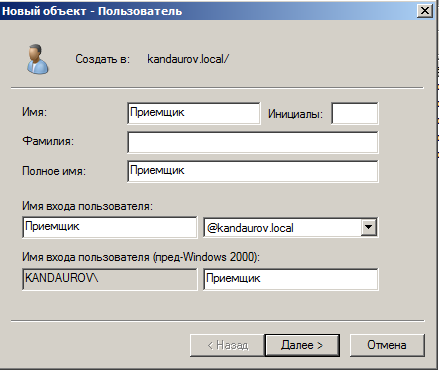 Рисунок 2.3.1 - Процесс создания и свойства пользователей  Рисунок 2.3.2 - Процесс создания и свойства пользователей 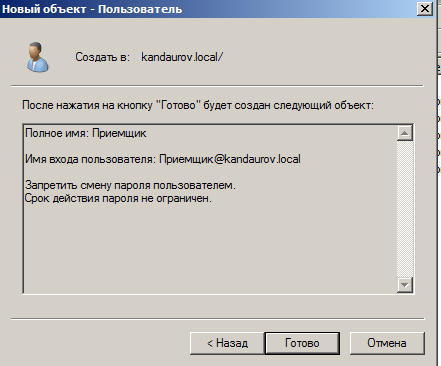 Рисунок 2.3.3 - Процесс создания и свойства пользователей Создание группы «Отдел охраны», которая имеет область действия «Локальная в домене» показано на рисунке 2.3.4 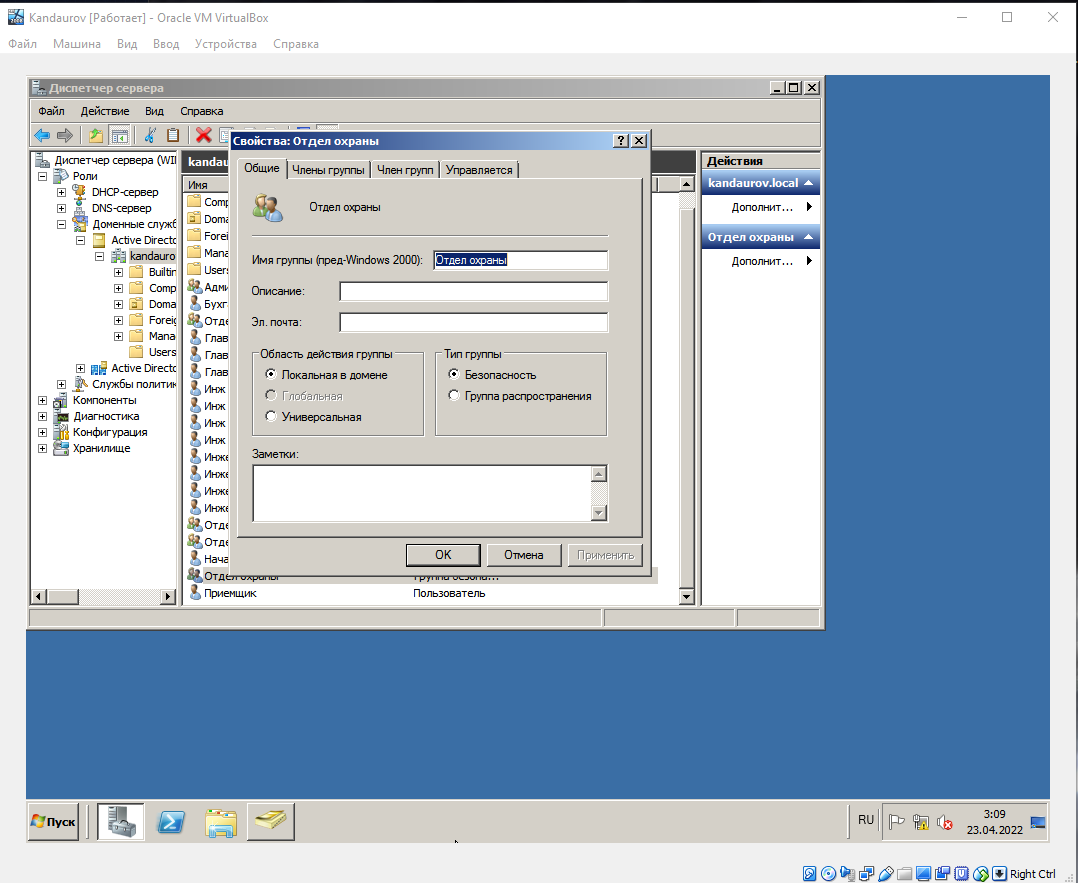 Рисунок 2.3.4 - Создание группы «Отдел охраны», имеющей область действия «Локальная в домене» Создание группы «Административно-управленческий персонал» с областью действия группы «Глобальная» показано на рисунке 2.3.5 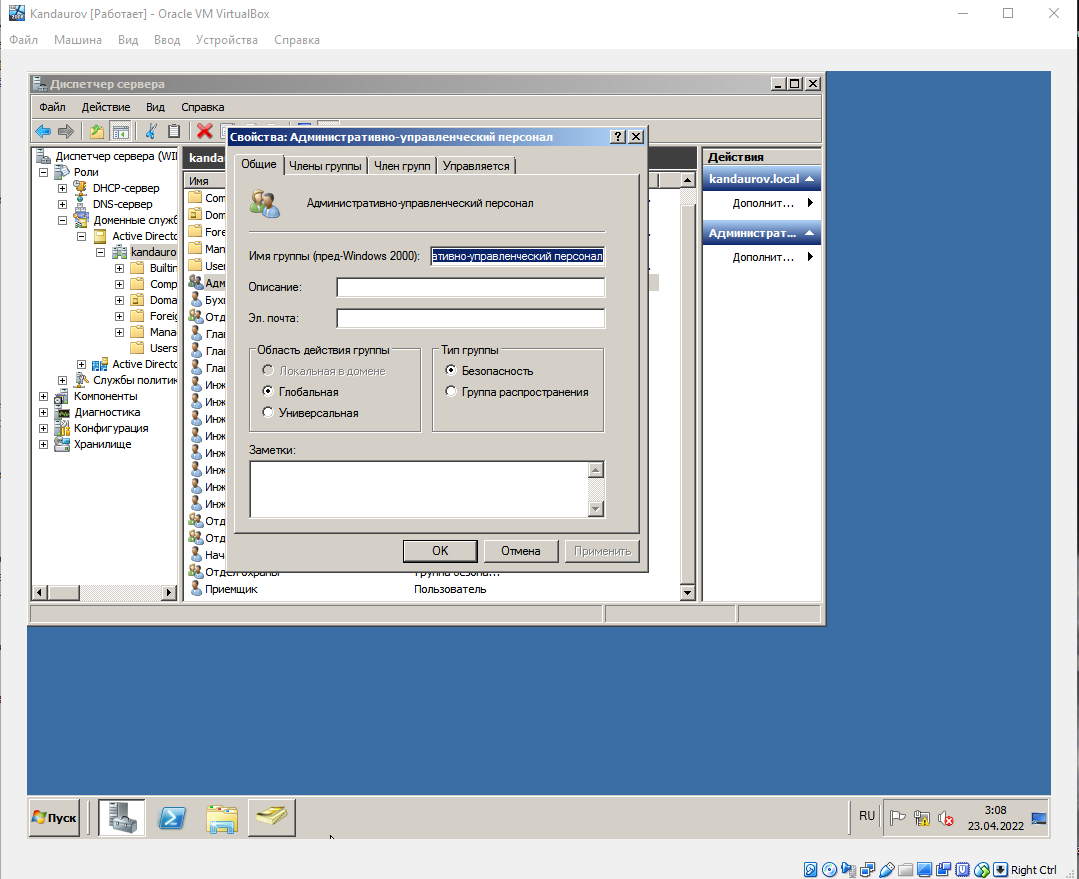 Рисунок 2.3.5 - Создание группы «Административно-управленческий персонал» с областью действия группы «Глобальная» Матрица доступа 1.Бизнес-план 2.Система электронного документооборота 3.Система работы с клиентами 4.Сервер безопасности 5.Система видеонаблюдения 6.База данных нормативно-методической документации 7.1С: Бухгалтерия 8.1С: Кадры 9.Интернет 10.Web-сервер Таблица 2.4.1 - Матрица доступа
«+» - полный доступ «-» - нет доступа «+*» - доступ в рамках полномочий, которые описаны в нормативно-методической документации Описание настроек межсетевого экрана, настроек системы фильтрации трафика (матрицы контентной фильтрации) 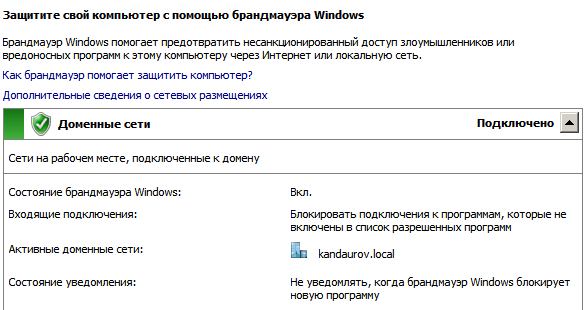 Рисунок 2.5.1 - Наличие работающего домена 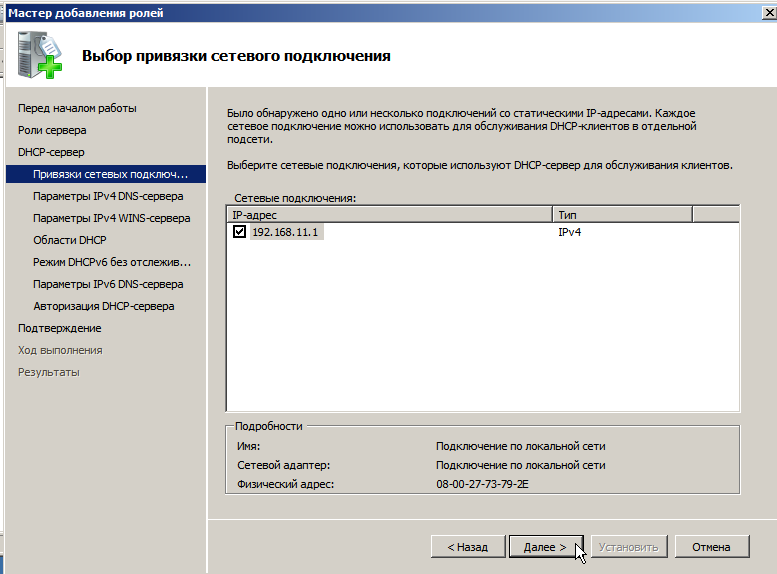 Рисунок 2.5.2 - Привязка сетевого подключения 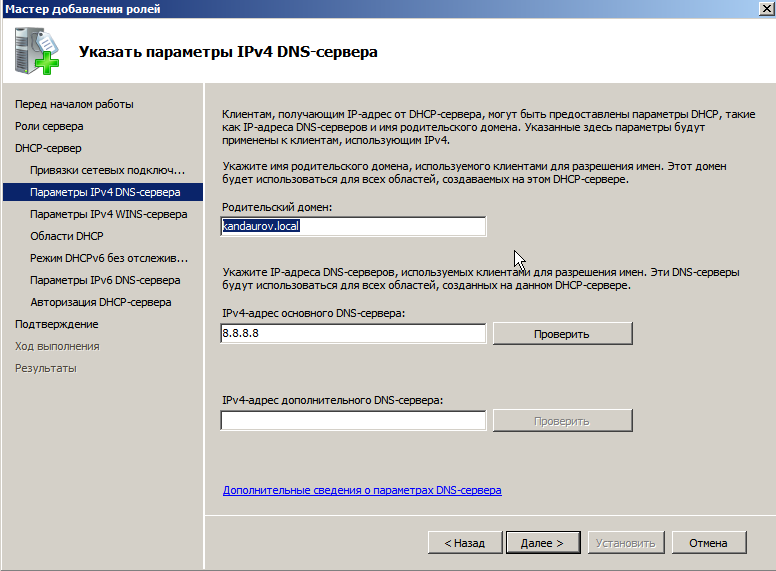 Рисунок 2.5.3 - Параметры IPv4 DNS-сервера Описание настроек антивирусной защиты 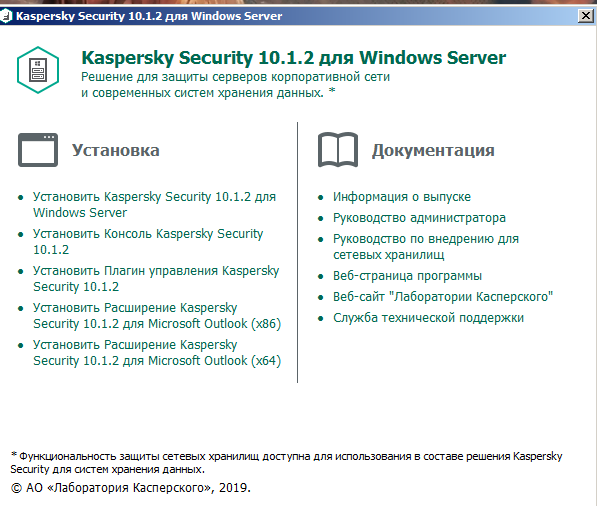 Рисунок 2.6.1 - Список компонентов для установки Из всего списка был выбран Kaspersky Security 10.1.2 для Windows Server. Настройка Kaspersky Security 10.1.2 для Windows Server приведена на рисунках 2.6.2, 2.6.3 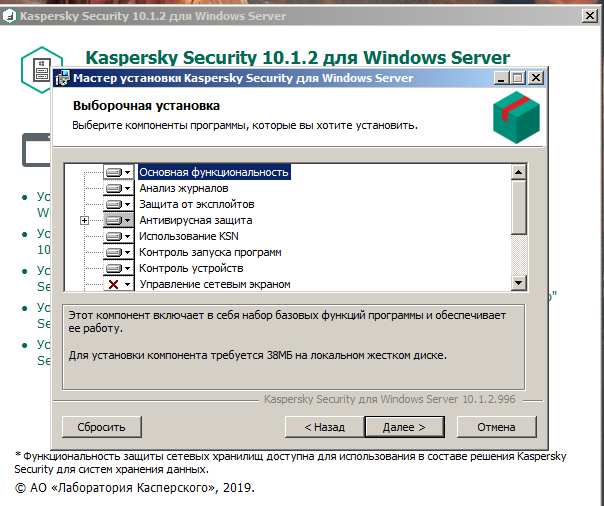 Рисунок 2.6.2 - Список компонентов Kaspersky Security для Windows Server 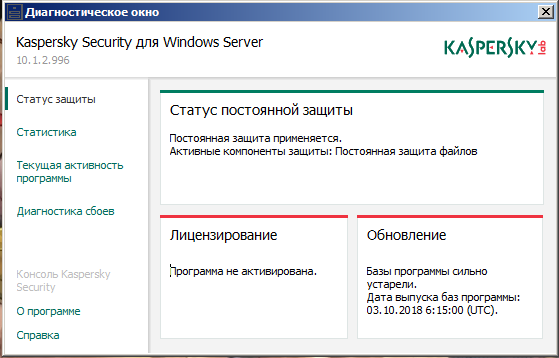 Рисунок 2.6.3 - Главное окно информации Участие в администрировании локальной вычислительной сети и принятии мер по устранению возможных сбоев Анализ специализированных программ, выявление возникающих проблем Таблица 3.1.1 - Специализированные программы и их проблемы
Продолжение таблицы 3.1.1
Анализ характеристик технического состояния коммутационного оборудования Таблица 3.2.1 - Оборудование и его характеристики
Продолжение таблицы 3.2.1
Настройка удаленного доступа по Telnet к активному коммутационному оборудованию Настройка Telnet приведена на рисунке 3.3.1 и 3.3.2 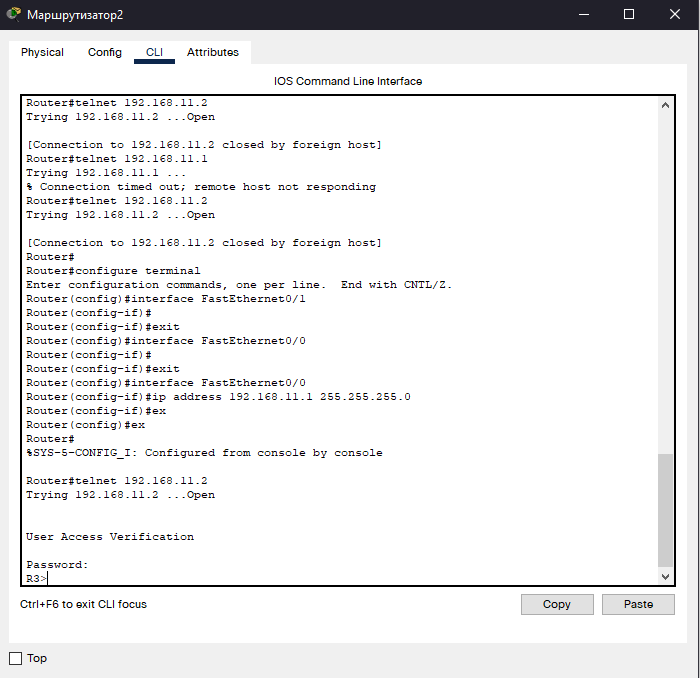 Рисунок 3.3.1 - Настройка Telnet 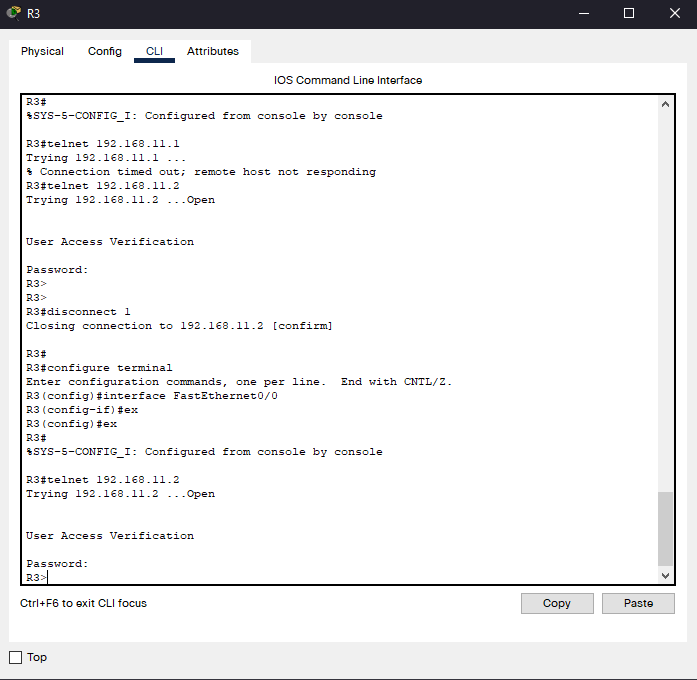 Рисунок 3.3.2 - Настройка Telnet На рисунке 3.3.3 представлена обновленная логическая сеть, а на рисунках 3.3.4 и 3.3.5 настройки роутеров 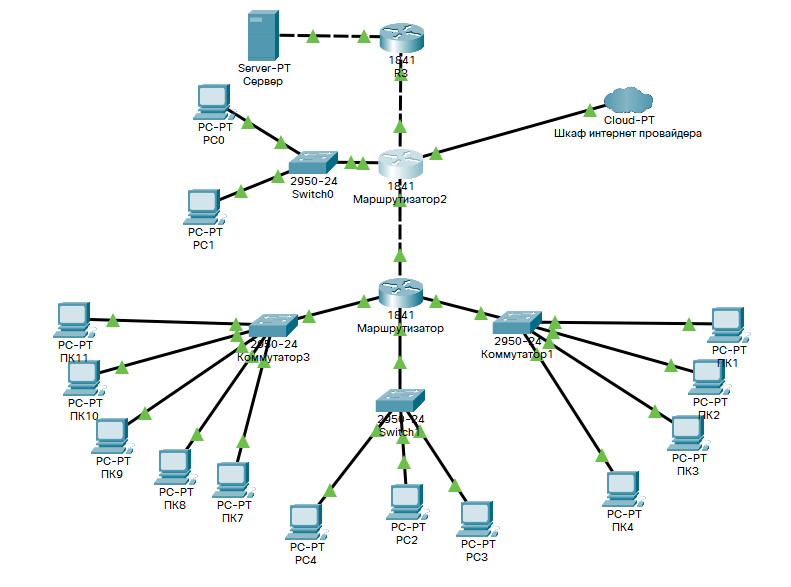 Рисунок 3.3.3 - Обновленная логическая сеть 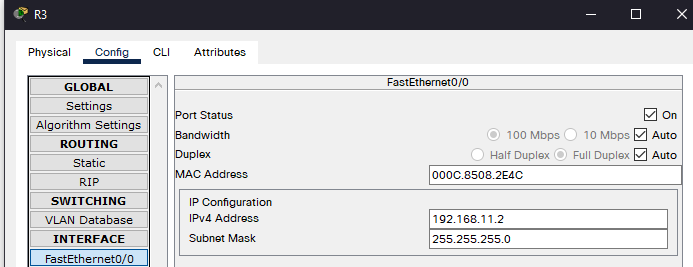 Рисунок 3.3.4 - Настройка роутера R3 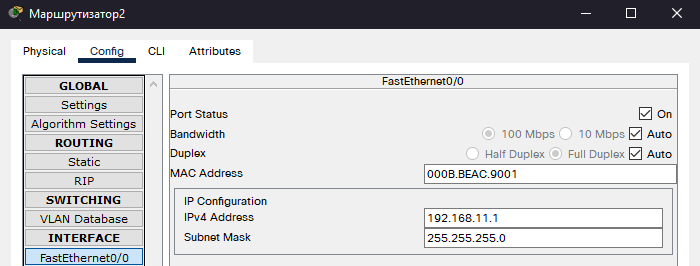 Рисунок 3.3.5 - Настройка роутера Маршрутизатор2 Установка ОС, настройка параметров протокола TCP/IP На рисунке 3.4.1 представлена установка Windows Server 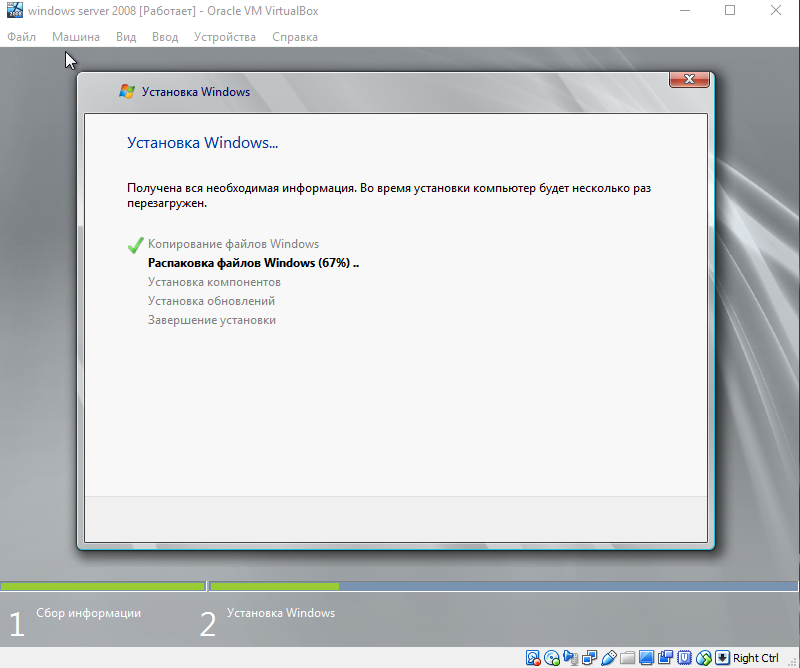 Рисунок 3.4.1 - Установка Windows Server На рисунке 3.4.2 показаны параметры протокола интернета версии 4 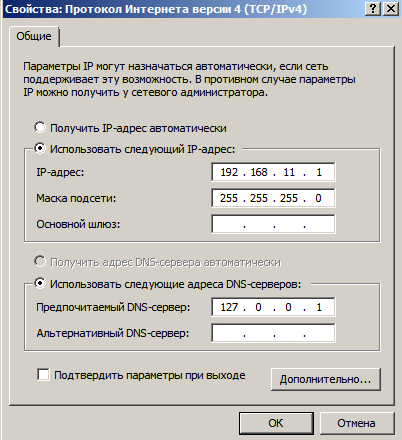 Рисунок 3.4.2 - Параметры протокола интернета версии 4 Анализ настроек сетевой операционной системы, настроек сервера Настройка DNS – сервера приведена на рисунках 3.5.1, 3.5.2, 3.5.3, а на рисунке 3.5.4 приведено завершение настройки сервера 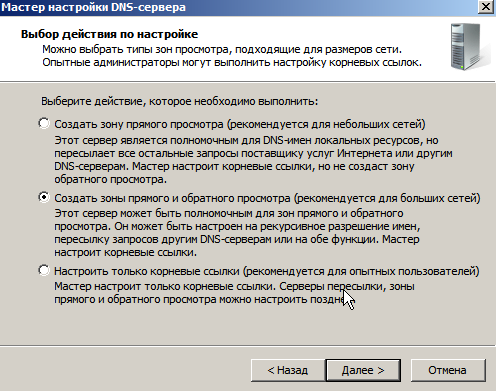 Рисунок 3.5.1 - Настройка DNS – сервера 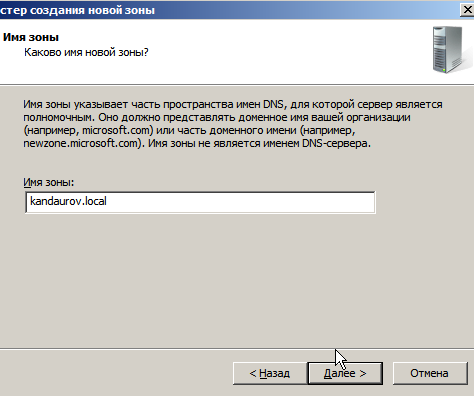 Рисунок 3.5.2 - Настройка DNS - сервера 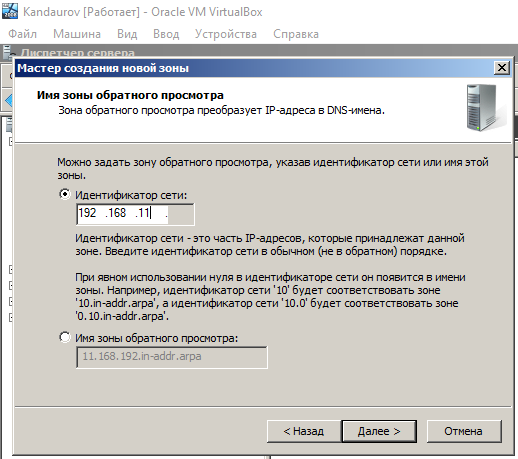 Рисунок 3.5.3 - Настройка DNS - сервера 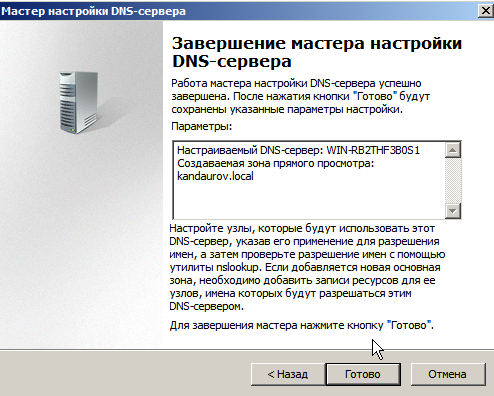 Рисунок 3.5.4 - Завершение настройки DNS - сервера На рисунках 3.5.5, 3.5.6, 3.5.7, 3.5.8 приведена настройка DHCP – сервера, а на рисунке 3.5.9 приведено завершение настройки 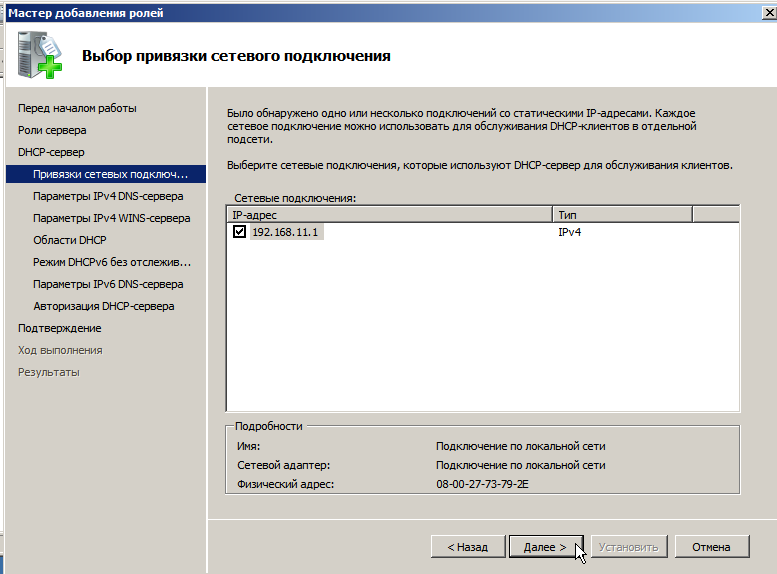 Рисунок 3.5.5 - Настройка DHCP - сервера 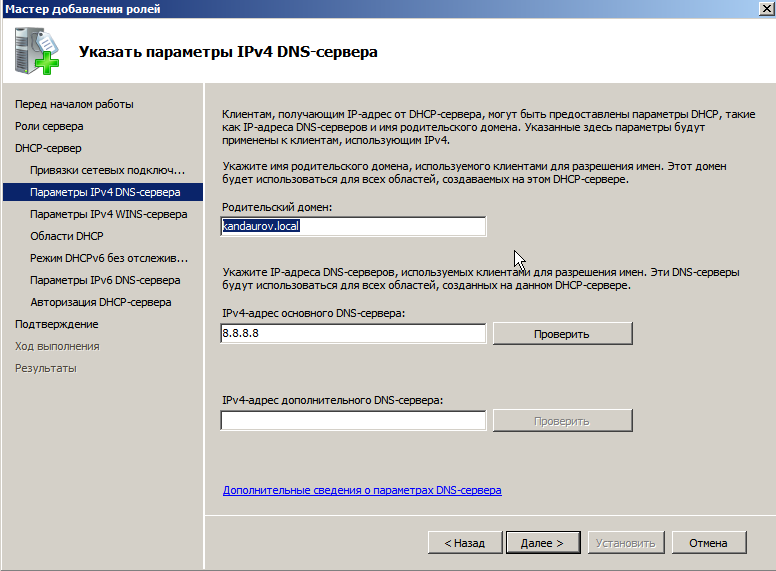 Рисунок 3.5.6 - Настройка DHCP - сервера 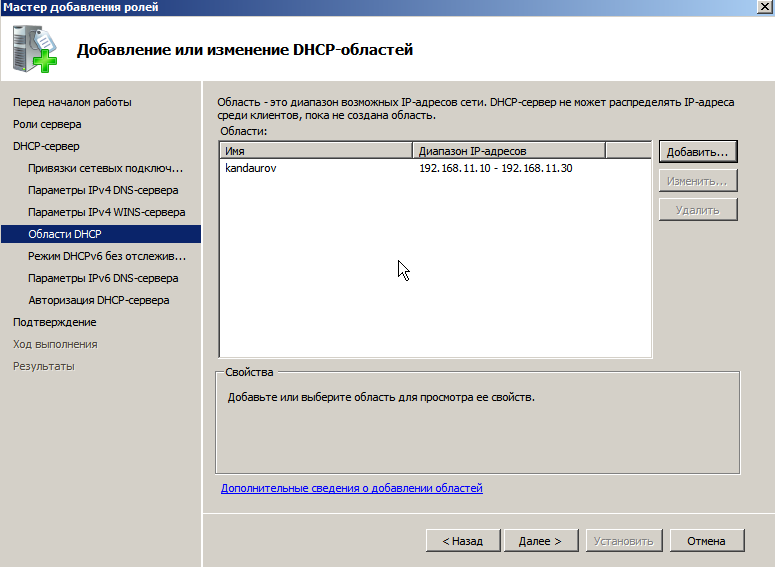 Рисунок 3.5.7 - Настройка DHCP - сервера |

